一些用户看了苹果电脑的桌面后,觉的苹果桌面非常的漂亮,尤其是任务栏的设计。那么,Windows系统能拥有跟苹果一样的桌面吗?办法是有的,不过需要使用RocketDock软件,可能很多用户都不会使用RocketDock软件,下面小编就给大家分享使用RocketDock仿苹果任务栏的操作教程。

具体步骤如下:
1、首先下载安装RocketDock软件;(下载地址:http://www.rkxy.com.cn/soft/26014.html)
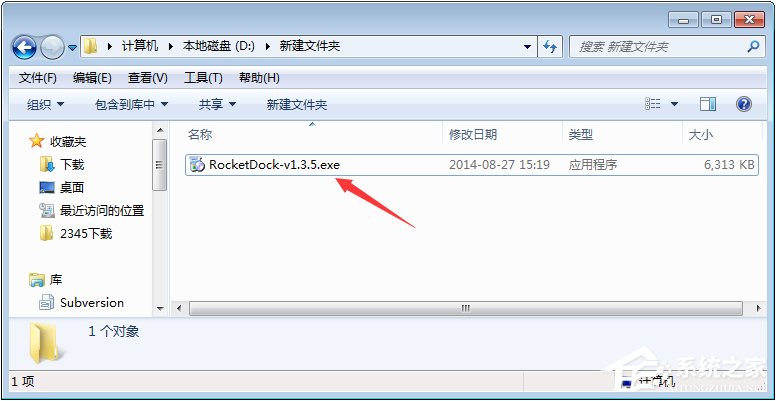
2、这是桌面效果,安装好了之后直接把桌面的图标拉入DOCK栏即可十分方便,至于后面的扇形展开;

3、首先了解一下基本的设置,右键DOCk栏点击程序设置,可以设置多种效果,如文字屏幕中的位置 缩放大小等,就不一一介绍了;

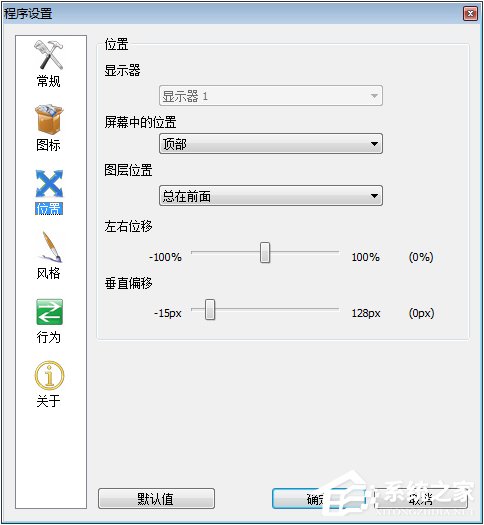
4、接下来就是扇形展开,只需要用到StackDocklet这个插件;
StackDocklet插件下载地址:https://rocketdock.com/addon/30962/download
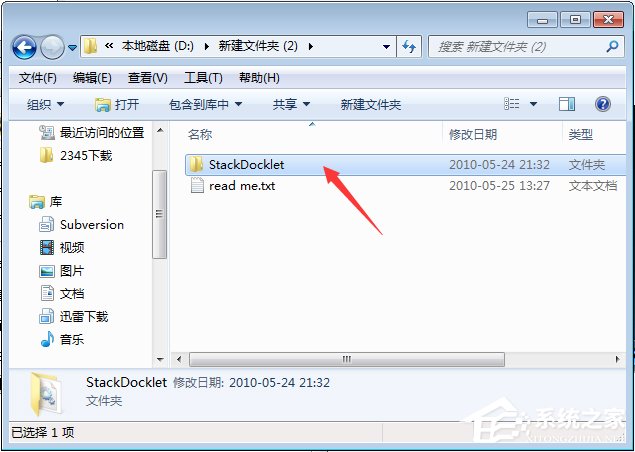
5、右键RocketDock图标,找到文件安装的位置;
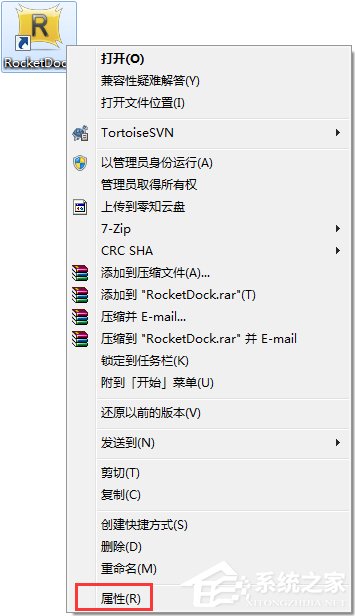
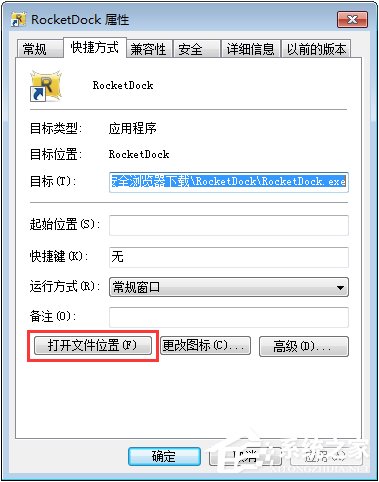
6、找到这个文件夹,把StackDocklet放进去;
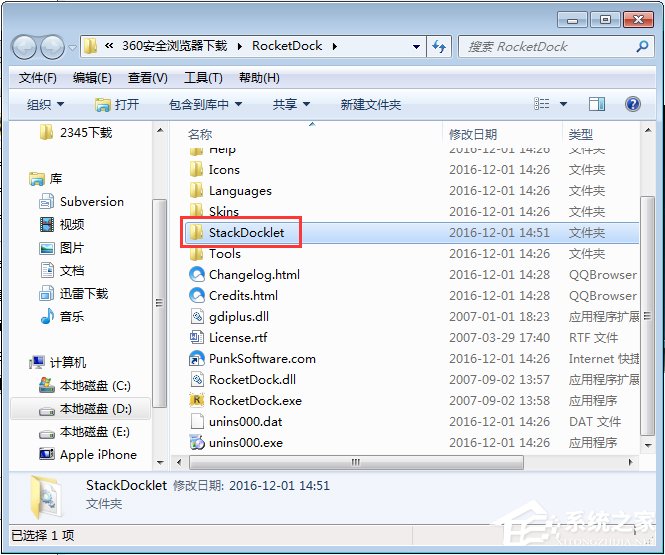
7、然后右键DOCK栏,添加项目找到StackDocklet ,就出现一个StackDocklet图标;
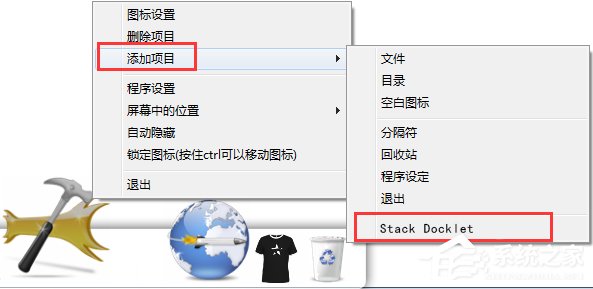
8、右键StackDocklet图标,图标设置;
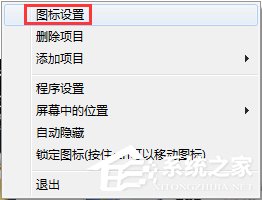
9、出现如图,Folder 是文件夹位置,箭头所示对弧形展开和矩形展开进行了介绍;
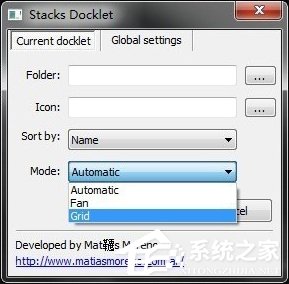
10、比如说我在D盘新建一个文件夹,把程序图标全部放进去,然后Folder后面是文件夹的路径就可以出现扇形效果。
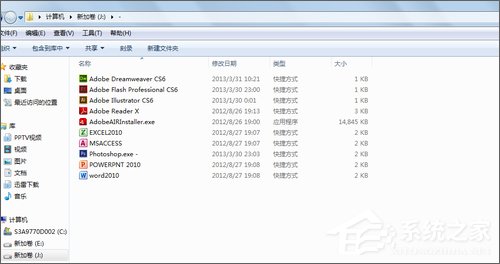
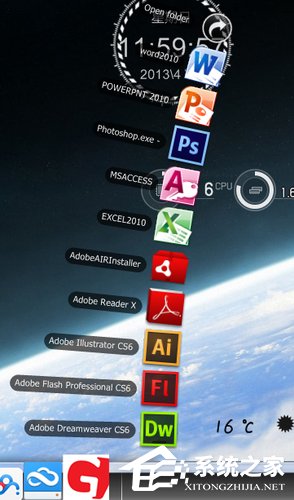
喜欢苹果桌面的亲们,还在等什么?赶紧设置一下吧,你也可以拥有美美的苹果任务栏哦!